Shaxda tusmada
Haddii aad u dejisay PIN sida ikhtiyaarka gelida Windows 10 qalabkaaga, way fududahay oo ku habboon tahay. Si kastaba ha ahaatee, waxaa laga yaabaa inuu yimaado waqti aad rabto inaad ka saarto PIN-ka, sababtoo ah waxaad doorbideysaa inaad ku soo gasho erayga sirta ah ama sababtoo ah waxaad u baahan tahay inaad bedesho goobaha amniga ee qalabkaaga.
>Ka saarida Windows Hello PIN waa hab toos ah, iyo in this article, waxaan kugu hagi doonaa talaabo talaabo ah sida loo sameeyo gudaha Windows 10. Haddii aad tahay isticmaale-farsamo teknoolajiyada ama hadda bilaabay sahaminta goobaha qalabkaaga, hagahan ayaa kaa caawin doona in aad ka saarto. Si degdeg ah u biinankaFaa'iidooyinka iyo khasaarooyinka ay leedahay ka saarida Windows Hello Pin Sign in
Faa'iidooyinka
>>>>khasaaraha
>>5 Hababka Looga Saaro Pin gudaha Windows 10
Isticmaal Windows Settings
Waxaad isticmaali kartaa abka Settings si aad uga tirtirto Windows Hello PIN kaaga Windows 10 qalabka. Dejintan waxay kuu ogolaanaysaa inaad wax ka beddesho ama ka saarto mid ka mid ah hababka soo gelista. Waa kuwan tillaabooyinka lagu saarayo PIN-kaaga:
1. Bilaw abka Settings adigoo riixaya furayaasha Windows + I isku mar.
> >2. U gudub ikhtiyaarka Xisaabaadka ee liiska soo muuqda.> 15> 3. Dhinaca bidix ee daaqada, dooro tab ikhtiyaarka gelida>>
>2. U gudub ikhtiyaarka Xisaabaadka ee liiska soo muuqda.> 15> 3. Dhinaca bidix ee daaqada, dooro tab ikhtiyaarka gelida>>4. Laga soo bilaabo liiska, hel goobta sirta ah ee Windows Hello.
 > 5. Guji badhanka ka saar si aad u tirtirto PIN ku dhejisan kombuyutarkaaga.
> 5. Guji badhanka ka saar si aad u tirtirto PIN ku dhejisan kombuyutarkaaga.6. Si aad u xaqiijiso saarista, dhagsii badhanka ka saar mar labaad.
>7. Geli eraygaaga sirta ah oo dhagsii badhanka OK si aad u dhamaystirto saarista PIN kaagaDaaqadaha xisaabaadka si loo joojiyo shuruudaha gelitaanka PIN ama erayga sirta ah ee koontada Microsoft marka aad gasho Windows 10 qalabka. Waa kuwan tillaabooyinka si looga saaro PIN-ka iyadoo la adeegsanayo daaqadda Xisaabaadka Isticmaalaha:> 1. Ku bilaw sanduuqa wada hadalka Run adigoo riixaya oo haysta furayaasha Windows + R> 2. Sanduuqa, ku qor "netplwiz" oo dhagsii badhanka OK. Tani waxay furi doontaa daaqada Xisaabaadka Isticmaalaha.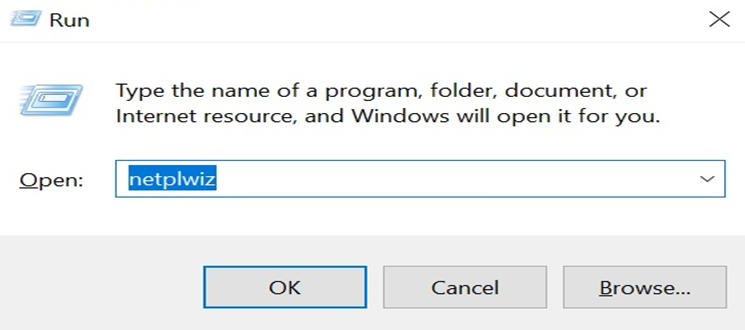 > 3. Ka saar sanduuqa " Isticmaalayaashu waa inay galaan magaca isticmaalaha iyo erayga sirta ah si ay u isticmaalaan kombiyuutarkan."
> 3. Ka saar sanduuqa " Isticmaalayaashu waa inay galaan magaca isticmaalaha iyo erayga sirta ah si ay u isticmaalaan kombiyuutarkan."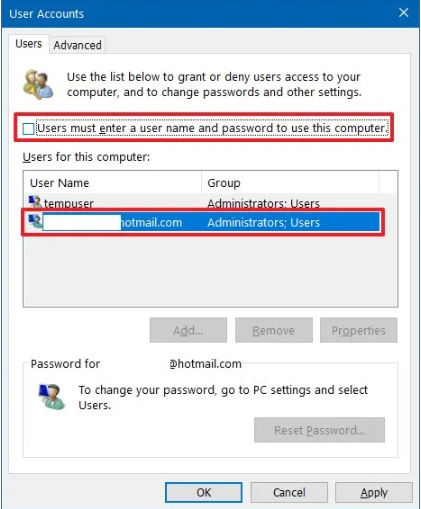 > 4. Ugu dambeyntii, dhagsii badhanka Codso ka dibna OK badhanka si aad u isticmaasho isbeddelkan oo aad ka saarto shuruudaha gelitaanka PIN.
> 4. Ugu dambeyntii, dhagsii badhanka Codso ka dibna OK badhanka si aad u isticmaasho isbeddelkan oo aad ka saarto shuruudaha gelitaanka PIN.Isticmaal Local Policy Editor
Waxaad isticmaali kartaa Tifaftiraha Siyaasadda Kooxda si aad u joojiso doorashada ku soo gelida PIN adoo raacaya talaabooyinkan:
>1. Fur sanduuqa wada hadalka Run adigoo riixaya oo haysta furayaasha Windows + R.> 2. Ku qor "gpedit.msc" oo dhagsii badhanka OK si aad u furto daaqada tifaftiraha siyaasada kooxda.
3. Hel gal "Configuration Computer" oo balaadhi gal-hoosaadka "Templates Maamulka"
 > 4. Hel galka "System" oo ku kordhi liiska.
> 4. Hel galka "System" oo ku kordhi liiska.5. Dooro gal "Logon" ee liiska la soo bandhigay.
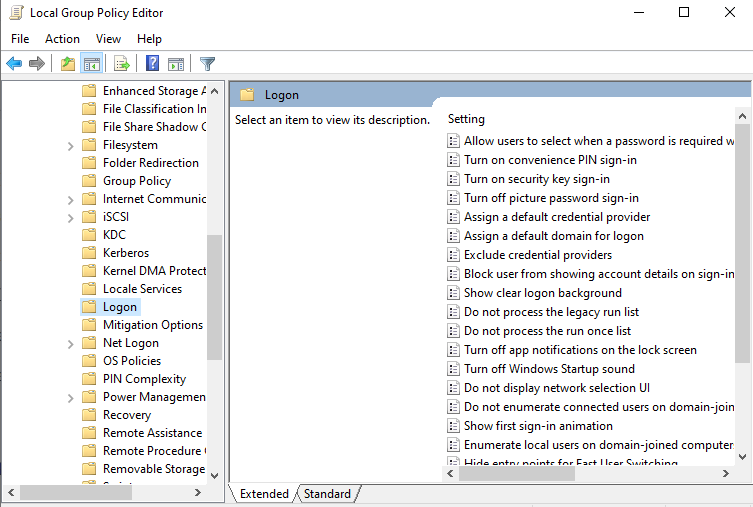 > 6. Laba jeer dhagsii "Daar galitaanka PIN ku habboon" ee dhinaca midigta> 7. Daaqadda soo socota, dooro ikhtiyaarka "Disabled"
> 6. Laba jeer dhagsii "Daar galitaanka PIN ku habboon" ee dhinaca midigta> 7. Daaqadda soo socota, dooro ikhtiyaarka "Disabled"8. Guji badhanka Codso kadibna OK badhanka si aad u dabaqdo isbeddelka
>9. Dib u bilaw PC gaagasi aad u fuliso isbedelada qalabkaagaIsticmaal Tifaftiraha Diiwaanka
Waxaad joojin kartaa shuruudaha gelitaanka PIN-ka adiga oo isticmaalaya Tifaftiraha Diiwaanka oo aad hagaajiso qiimaha gelida gaarka ah
0>1. Si aad u furto Tifaftiraha Diiwaanka, taabo furayaasha Windows + R si aad u bilawdo Run sanduuqa wada hadalka>2. Ku qor "regedit" gudaha sanduuqa wada hadalka oo guji OK si aad u furto Registry Editor23>> 3. U gudub galka HKEY_LOCAL_MACHINE, ka bacdi galka SOFTWARE.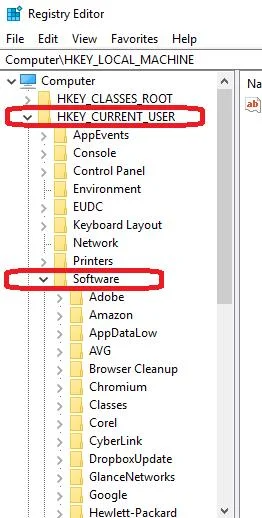
4. Halkaa, ka gal galka siyaasadaha, ka dibna gal Microsoft
 >5. Laga soo bilaabo galka Microsoft, gal galka Windows oo fur folder-ka System
>5. Laga soo bilaabo galka Microsoft, gal galka Windows oo fur folder-ka System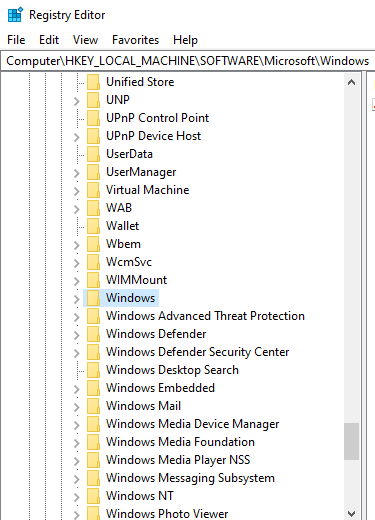 >
>6. Dhinaca midigta, midig-guji meel banaan, dooro Cusub, ka dibna dooro String Value.
> 7. Magaca xarafka cusub ee "AllowDomainPINLogon" oo tabo Gelida8. Laba-guji qiimaha xadhkaha AllowDomainPINLogon oo dhig "0"
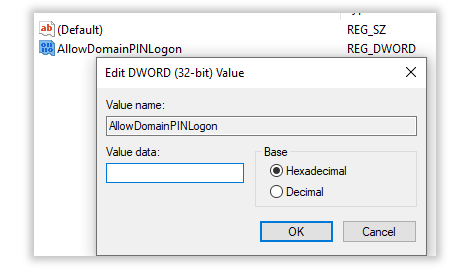 > 9. Dib u bilow kombayutarkaga
> 9. Dib u bilow kombayutarkaga >
>Isticmaal Windows PowerShell
Daaqadda PowerShell waa aalad maamusha barnaamijyada ku jira kumbuyuutarka Windows-ka. Waxaad damin kartaa dejinta PIN-ka adiga oo ku socodsiinaya daaqadan
>1. Fur daaqadda PowerShell adigoo riixaya furaha Windows, ku qor "PowerShell", oo dooro "Run as administration" > 2. Daaqadda amarka, fur amarkan soo socda oo taabo Gelida:>#Disable pin shuruudaha $path = "HKLM:\SOFTWARE PoliciesMicrosoft" $key ="PassportForWork" $name = "La kartiyeeyay" $qiimaha = "0"-Wax cusub -Path $dad -Magaca $key -Force New-ItemProperty -Path $path\$key -Magaca $name -Qiimaha $value -PropertyType DWORD - Ku qas #Delete biinanka jira $passportFolder = "C:\Windows\ServiceProfiles\LocalService\AppData\Local\MicrosoftNgc" haddi (Test-Path -Path $passportFolder) { Qaado / f $passportFolder / r / d "Y" ICACLS $passport Folder / dib u dejin / T / C / L / Q Ka saar-Waxyaabaha -wadada $passportFolder -recurse -force }> 3. Sug dhowr daqiiqo si uu amarku u hirgalo.>4. Dib u bilow kombayutarka oo isku day inaad gasho 10
> 2. Daaqadda amarka, fur amarkan soo socda oo taabo Gelida:>#Disable pin shuruudaha $path = "HKLM:\SOFTWARE PoliciesMicrosoft" $key ="PassportForWork" $name = "La kartiyeeyay" $qiimaha = "0"-Wax cusub -Path $dad -Magaca $key -Force New-ItemProperty -Path $path\$key -Magaca $name -Qiimaha $value -PropertyType DWORD - Ku qas #Delete biinanka jira $passportFolder = "C:\Windows\ServiceProfiles\LocalService\AppData\Local\MicrosoftNgc" haddi (Test-Path -Path $passportFolder) { Qaado / f $passportFolder / r / d "Y" ICACLS $passport Folder / dib u dejin / T / C / L / Q Ka saar-Waxyaabaha -wadada $passportFolder -recurse -force }> 3. Sug dhowr daqiiqo si uu amarku u hirgalo.>4. Dib u bilow kombayutarka oo isku day inaad gasho 10Gabagabadii, ka saarida Hello PIN-kaaga gudaha Windows 10 waxay ku siinaysaa heer is-habayn iyo xakamaynta tillaabooyinka amniga qalabkaaga. Waxay ku siinaysaa hab gaar ah oo ammaan ah oo aad ku geli karto kombuyutarkaaga adoo isticmaalaya PIN, aqoonsiga wejiga, ama faraha. Isticmaalayaashu waxay bedeli karaan ikhtiyaarkooda soo gelista iyagoo ka saaraya Hello PIN-ka oo ay ku habeeyaan qalabkooda si ay ugu habboonaadaan baahiyahooda iyo dookhooda.

